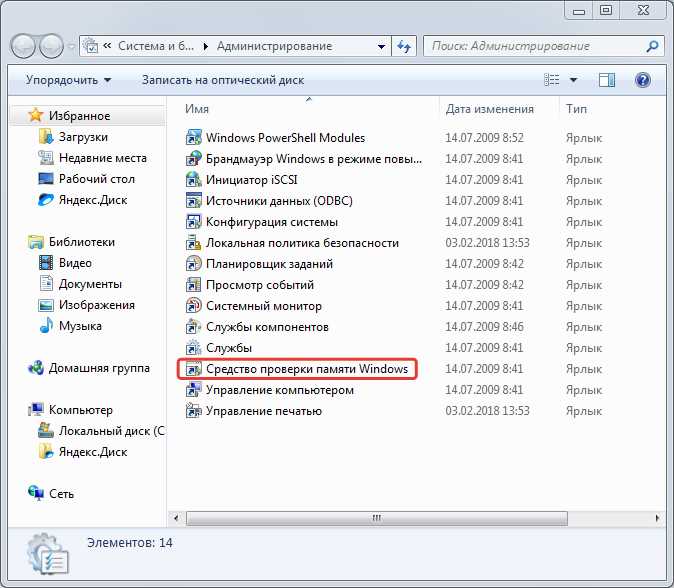
Медленная работа компьютера с Windows 7 – распространенная проблема, с которой сталкиваются многие пользователи. Системы на базе этой операционной системы имеют ограниченные ресурсы, и со временем их производительность может заметно снизиться. Причины этого могут варьироваться от старого оборудования до некорректных настроек. Чтобы устранить медленную работу, важно разобраться в специфике каждого из факторов.
1. Ограничения аппаратного обеспечения. Старые процессоры, недостаточный объём оперативной памяти (менее 4 ГБ) или устаревшие жёсткие диски сильно влияют на производительность. В случае, если аппаратное обеспечение не соответствует требованиям современных программ, система будет работать медленно. Апгрейд оперативной памяти и замена жесткого диска на SSD – это два наиболее эффективных способа улучшить скорость.
2. Загруженные процессы и приложения. Когда на компьютере работает множество программ, они начинают потреблять все доступные ресурсы. Иногда, даже если приложение не активно, оно продолжает работать в фоновом режиме, используя процессор и память. Рекомендуется проверять список автозапусков и отключать ненужные процессы через Диспетчер задач.
3. Неоптимизированные настройки операционной системы. Windows 7 часто сохраняет неиспользуемые файлы и настройки, которые со временем могут замедлить работу системы. Для ускорения работы необходимо регулярно проводить очистку диска с помощью встроенной утилиты или стороннего ПО, а также дефрагментировать жёсткий диск.
4. Вредоносное ПО и вирусы. Вирусы и рекламные программы могут значительно замедлить работу компьютера. Антивирусные программы, такие как Windows Defender, могут помочь выявить и удалить угрозы. Кроме того, важно обновлять операционную систему и драйверы, чтобы уменьшить уязвимости для вредоносных программ.
Как недостаток оперативной памяти замедляет работу системы
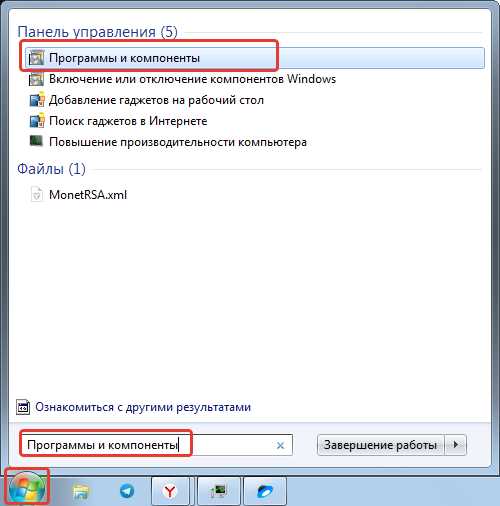
Оперативная память (RAM) играет ключевую роль в производительности компьютера. Когда ее недостаточно, система вынуждена обращаться к более медленным устройствам хранения данных, таким как жесткий диск, что существенно замедляет процессы.
Когда количество доступной оперативной памяти заканчивается, операционная система начинает использовать файл подкачки на жестком диске. Процесс подкачки происходит намного медленнее, так как скорость чтения и записи на жестком диске в разы ниже, чем у RAM. В результате это приводит к задержкам при запуске приложений, переключении между программами и обработке данных.
На что влияет недостаток RAM: игры, многозадачность и ресурсоемкие приложения (например, видео-редакторы или виртуальные машины) начинают работать с явными тормозами. Программы начинают «зависать» и могут показывать ошибки из-за того, что не хватает памяти для корректной работы.
Как решить проблему: Увеличение объема оперативной памяти – один из самых эффективных способов ускорить работу системы. Например, если в компьютере установлено 4 ГБ RAM, а вы работаете с несколькими требовательными приложениями одновременно, добавление еще 4 ГБ или 8 ГБ оперативной памяти значительно улучшит производительность.
Кроме того, важно следить за тем, чтобы в процессе работы не происходила излишняя загрузка памяти. Использование утилит для очистки и оптимизации системы, закрытие ненужных приложений и уменьшение количества автозагрузок могут помочь снизить нагрузку на оперативную память и повысить общую скорость работы.
Как отключить ненужные программы в автозагрузке Windows 7
Для повышения производительности компьютера с Windows 7 важно уменьшить количество программ, которые запускаются при старте системы. Многие приложения добавляются в автозагрузку без ведома пользователя, что замедляет работу ПК.
Первый способ – использование встроенной утилиты «Конфигурация системы». Для этого откройте меню «Пуск» и введите в поисковую строку msconfig, затем нажмите Enter. В появившемся окне перейдите на вкладку «Автозагрузка». Здесь вы увидите список всех программ, которые запускаются автоматически. Отключите те, которые вам не нужны, сняв соответствующие галочки. Важно: оставьте включенными только те программы, которые действительно необходимы для нормальной работы системы.
Для более точной настройки используйте диспетчер задач. Нажмите Ctrl + Shift + Esc, чтобы открыть «Диспетчер задач», затем перейдите во вкладку «Автозагрузка». Здесь также представлен список программ, которые запускаются при старте. Щелкните правой кнопкой мыши на ненужной программе и выберите «Отключить». Это действие не удаляет программу, а только исключает её из автозагрузки.
Не забывайте, что некоторые системные службы, такие как антивирусы или драйвера, могут требовать постоянного присутствия в автозагрузке. Отключать их не рекомендуется, так как это может повлиять на безопасность системы.
Используя эти методы, вы сможете улучшить скорость работы компьютера с Windows 7, убрав лишние и ненужные программы из автозагрузки.
Почему фрагментация жесткого диска тормозит работу компьютера

Фрагментация жесткого диска – процесс, при котором файлы и данные, сохраняемые на диске, размещаются не последовательно, а по разным частям дискового пространства. Это приводит к замедлению работы компьютера, так как операционная система вынуждена искать фрагменты файла в различных местах диска, что увеличивает время доступа к данным.
На SSD-дисках фрагментация не имеет такого же влияния, как на традиционных жестких дисках (HDD), поскольку SSD используют другие технологии хранения и доступа к данным. Однако на HDD фрагментация может существенно снизить производительность, особенно при работе с большими файлами, такими как видео или базы данных.
Каждый файл на диске состоит из множества блоков данных. Когда данные фрагментированы, эти блоки располагаются в разных местах, и для их последовательного чтения жесткий диск вынужден перемещаться по нескольким зонам, что увеличивает время отклика. Например, если файл изначально был одним большим блоком, а после фрагментации состоит из нескольких частей, головка жесткого диска будет перемещаться из одной зоны в другую, что требует дополнительных временных затрат.
Процесс фрагментации особенно заметен при запуске или открытии программ, а также при работе с большими файлами. Если диск сильно фрагментирован, компьютер может начать работать медленно, и пользователю придется ждать гораздо дольше, чем обычно, для завершения простых операций, таких как открытие файла или копирование данных.
Для борьбы с фрагментацией жесткого диска рекомендуется периодически проводить дефрагментацию, что позволяет восстановить более последовательное размещение данных. В Windows 7 для этого существует встроенная утилита, которая анализирует и фрагментирует диск. Обычно для нормальной работы достаточно проводить дефрагментацию раз в несколько месяцев, но если диск используется активно, например, для обработки больших объемов данных, дефрагментацию стоит делать чаще.
Важно помнить, что дефрагментация не только ускоряет доступ к данным, но и уменьшает износ жесткого диска. Неправильно расположенные фрагменты могут привести к излишнему механическому износу, так как головка жесткого диска будет часто перемещаться на большие расстояния.
Если компьютер с жестким диском работает медленно, первым шагом в решении проблемы может быть запуск дефрагментации через стандартную утилиту Windows. Она позволит восстановить более эффективную структуру хранения данных и ускорить работу системы.
Как обновить драйвера для улучшения производительности системы

Для повышения производительности системы на Windows 7 обновление драйверов – важный шаг. Неправильные или устаревшие драйвера могут замедлять работу как отдельных компонентов, так и всей системы в целом. Рассмотрим основные способы обновления драйверов и их влияние на производительность.
Основные драйвера, которые влияют на скорость работы системы:
- Драйвера для видеокарты
- Драйвера для звуковой карты
- Чипсеты материнской платы
- Сетевые адаптеры
- Драйвера для периферийных устройств
Каждое обновление драйвера может значительно улучшить взаимодействие системы с устройствами и повысить общую стабильность работы. Рассмотрим, как именно обновление драйверов может повлиять на производительность:
- Улучшение стабильности работы оборудования: новые версии драйверов могут устранять баги и улучшать совместимость с современными приложениями и играми.
- Оптимизация использования ресурсов: обновления могут включать улучшения в управлении процессором, памятью и видеопамятью, что ускоряет обработку данных и снижает нагрузку на систему.
- Поддержка новых функций: драйвера часто включают новые возможности, такие как улучшенная поддержка мультимедиа, расширенные функции для видеокарт или новые режимы работы периферийных устройств.
Для обновления драйверов можно использовать несколько методов:
- Использование Windows Update. Система сама может предложить обновления драйверов через Windows Update. Этот метод подходит для большинства устройств, так как Windows 7 будет искать совместимые драйвера на официальных ресурсах.
- Посещение официальных сайтов производителей. Для видеокарт, чипсетов и других ключевых компонентов лучше использовать драйвера, предоставляемые непосредственно производителями (например, NVIDIA, AMD, Intel). На их сайтах можно найти актуальные версии с полными описаниями изменений и улучшений.
- Программы для автоматического обновления драйверов. Существуют специализированные приложения (например, Driver Booster или Driver Easy), которые автоматически сканируют систему на наличие устаревших драйверов и предлагают обновления. Но стоит быть осторожными при их использовании, так как они могут предложить драйвера, которые не всегда идеально подходят для вашей конфигурации.
- Ручное обновление через «Диспетчер устройств». Для некоторых устройств можно вручную скачать драйвер с официального сайта, затем в «Диспетчере устройств» выбрать нужное устройство, щелкнуть правой кнопкой мыши и выбрать опцию «Обновить драйвер». Важно правильно выбрать путь к файлу драйвера.
После обновления драйвера важно проверить систему на наличие улучшений, например, через утилиты для измерения производительности (например, AIDA64 или MSI Afterburner для видеокарт). Если после обновления система начинает работать быстрее и стабильнее, можно быть уверенным, что драйвера были обновлены корректно.
Не забывайте о регулярности обновлений, поскольку драйвера периодически обновляются для исправления ошибок и улучшения функционала. Рекомендуется проверять обновления хотя бы раз в месяц для поддержания высокой производительности системы.
Как вирусы и шпионские программы влияют на скорость работы ПК
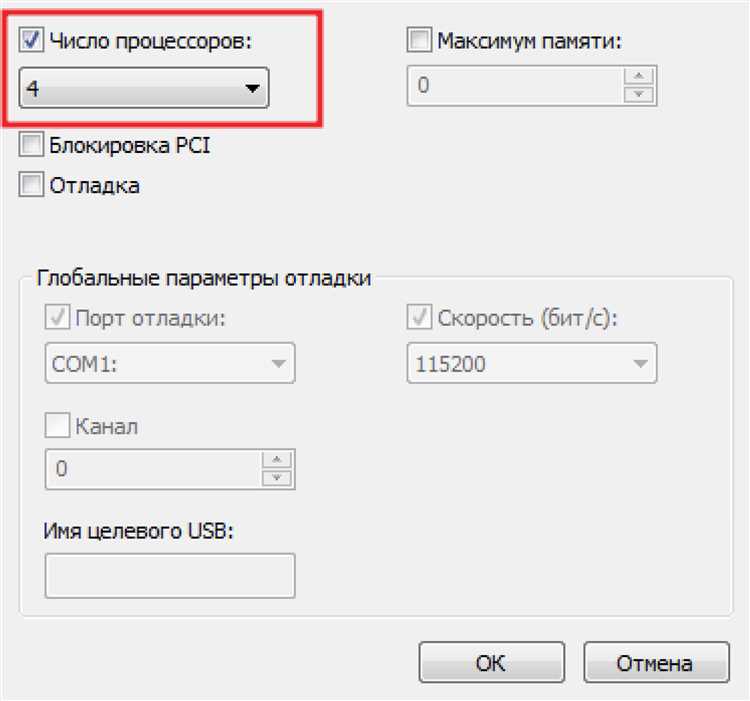
Вирусы и шпионские программы могут существенно замедлить работу компьютера с Windows 7. Эти вредоносные программы используют системные ресурсы, которые в нормальных условиях должны быть доступны для легитимных процессов. Вирусы могут запускать скрытые операции в фоновом режиме, потребляя процессорное время и память. В результате, даже если на первый взгляд компьютер не загружен, его производительность заметно падает.
Шпионские программы (или adware) фокусируются на сборе информации о пользователе и его активности. Они могут подключаться к интернету без ведома пользователя, загружать и отправлять данные, что также снижает скорость работы интернета. Использование сетевых ресурсов для этих целей приводит к уменьшению доступной пропускной способности, что особенно заметно при слабых интернет-соединениях.
Одним из наиболее явных признаков наличия вредоносных программ является значительное увеличение времени загрузки операционной системы. Вирусы часто модифицируют файлы запуска, что приводит к задержкам в старте системы. Шпионские программы могут также вмешиваться в работу браузеров, замедляя время загрузки страниц или внедряя рекламные окна, что негативно сказывается на общей производительности.
Некоторые вирусы используют скрытые процессы, которые невозможно заметить в обычном диспетчере задач. Эти процессы могут использовать все доступные ресурсы, замедляя работу других программ. Такие вирусы часто действуют как майнеры криптовалют, что требует от процессора значительных вычислительных мощностей.
Для минимизации риска замедления работы ПК от вирусов и шпионских программ важно регулярно обновлять антивирусное ПО и проводить полную проверку системы. Использование надежных брандмауэров и блокировщиков рекламы помогает защитить систему от внешних угроз. Важно также отслеживать подозрительные процессы в диспетчере задач и не запускать сомнительные приложения и ссылки, которые могут скрывать вирусные программы.
Как настройки питания ограничивают быстродействие компьютера
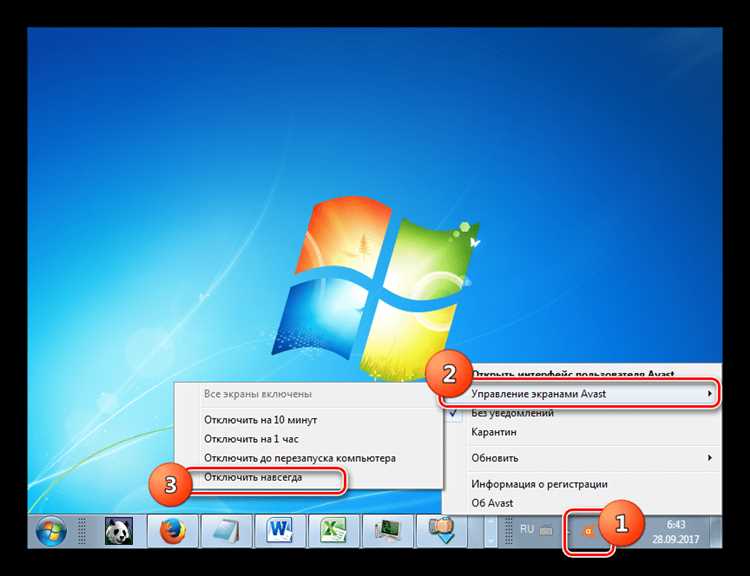
В Windows 7 настройки питания могут существенно влиять на производительность компьютера. Это связано с тем, что система автоматически регулирует мощность, потребляемую процессором и другими компонентами, чтобы снизить энергопотребление, что, в свою очередь, замедляет работу системы.
Одной из самых распространенных причин низкой производительности является включение режима «Сбалансированное энергопотребление». Этот режим оптимизирует работу устройства, автоматически снижая тактовую частоту процессора, если нагрузка на систему минимальна. Хотя это экономит энергию, оно также может замедлить выполнение задач, требующих большой вычислительной мощности.
Чтобы избежать этих ограничений, необходимо переключиться в режим «Высокая производительность». В этом режиме процессор работает на полной мощности независимо от нагрузки, что позволяет значительно ускорить выполнение ресурсоемких операций. Однако такой режим увеличивает потребление энергии, что важно учитывать при использовании ноутбуков.
Чтобы изменить настройки, перейдите в «Панель управления» -> «Электропитание». Выберите профиль «Высокая производительность» или настройте собственный план, отключив опцию снижения тактовой частоты процессора в разделе «Настройки процессора». Это позволит вашему устройству работать быстрее, особенно при выполнении сложных задач.
Также важно отключить такие функции, как «Сон» или «Гибернация». Эти опции могут замедлить работу, так как система переключается в режим энергосбережения, что может повлиять на быстродействие при возобновлении работы.
Как перегрев и проблемы с охлаждением замедляют работу ПК
Перегрев процессора или видеокарты – одна из основных причин замедления работы ПК. Когда температура внутренних компонентов превышает допустимый предел, система начинает снижать частоту работы процессора, чтобы предотвратить повреждения. Этот процесс называется терм throttling, и он напрямую влияет на производительность. Например, при перегреве процессор, который обычно работает на частоте 3.5 ГГц, может автоматически снижаться до 2.0 ГГц, что заметно снижает скорость выполнения задач.
Основная причина перегрева – это проблемы с охлаждением. Например, из-за скопившейся пыли в вентиляторах или радиаторах теплообмен становится менее эффективным, что ведет к перегреву компонентов. Также нередки случаи, когда термопаста, которая обеспечивает теплопередачу между процессором и радиатором, стареет и теряет свои свойства. Из-за этого процессор не может эффективно рассеивать тепло, что вызывает перегрев.
Еще одна проблема – это некачественные или недостаточно мощные системы охлаждения, которые не справляются с охлаждением мощных компонентов. Например, стандартное охлаждение в корпусах бюджетных ПК может не справляться с высокими нагрузками, что также приводит к замедлению работы. В таких случаях можно рассмотреть установку более мощного воздушного или водяного охлаждения.
Для предотвращения перегрева рекомендуется регулярно очищать вентиляторы и радиаторы от пыли, проверять состояние термопасты и, если необходимо, заменить ее. Также важно следить за температурой компонентов с помощью специализированных программ, чтобы вовремя заметить перегрев и предпринять необходимые меры.
Вопрос-ответ:
Почему компьютер с Windows 7 может работать медленно?
Одной из главных причин замедления работы компьютера с Windows 7 является недостаток оперативной памяти (RAM). Если в системе установлено недостаточно оперативной памяти для обработки всех задач, это приводит к замедлению работы программ и всей системы в целом. Также причиной может быть наличие большого количества ненужных программ, которые запускаются при старте операционной системы, загружая ресурсы компьютера.
Как проверить, какие программы замедляют работу компьютера на Windows 7?
Для этого можно воспользоваться «Диспетчером задач». Нажмите комбинацию клавиш Ctrl+Shift+Esc, чтобы открыть его. Вкладка «Процессы» покажет, какие программы используют больше всего ресурсов. Также стоит обратить внимание на вкладку «Автозагрузка», где можно отключить программы, которые не нужны для запуска системы, чтобы они не замедляли работу компьютера.
Какие причины могут быть для медленной работы Windows 7 при постоянном подключении к интернету?
Медленная работа компьютера с Windows 7 при постоянном подключении к интернету может быть вызвана несколькими факторами. Например, слишком много открытых вкладок в браузере, что нагрузит процессор и оперативную память. Также могут быть активны фоновые процессы или обновления Windows, которые забирают ресурсы. Наличие вирусов или вредоносных программ также может существенно замедлить работу системы, так как они используют ресурсы ПК для выполнения своих задач.
Что делать, если компьютер с Windows 7 стал работать медленно после обновлений?
Если после обновлений Windows 7 система начала работать медленно, возможно, некоторые обновления не совместимы с вашим оборудованием или программным обеспечением. В этом случае стоит попробовать удалить последние обновления через «Панель управления» – «Программы и компоненты» – «Просмотр установленных обновлений». После этого проверьте, улучшится ли производительность. Иногда помогает восстановление системы до состояния до обновлений, чтобы вернуть компьютер в нормальное состояние.
Почему на старом компьютере с Windows 7 работает медленно даже базовые программы?
На старых компьютерах с Windows 7 производительность может снижаться из-за устаревших компонентов, таких как процессор, жесткий диск или графическая карта. Старые устройства не справляются с обработкой современных программ, которые требуют больше ресурсов. Также с течением времени в системе накапливаются временные файлы, ошибки в реестре и устаревшие драйверы, что также влияет на скорость работы компьютера. Чтобы улучшить ситуацию, рекомендуется выполнить дефрагментацию диска, очистку реестра и обновить драйверы.






